HP ProDesk 400 G2 Microtower PC Bedienungsanleitung
Stöbern Sie online oder laden Sie Bedienungsanleitung nach Nein HP ProDesk 400 G2 Microtower PC herunter. HP ProDesk 400 G2 Base Model Microtower PC Hardwarevejledning [nl] Benutzerhandbuch
- Seite / 49
- Inhaltsverzeichnis
- LESEZEICHEN
- Hardwarevejledning 1
- Om denne bog 3
- Indholdsfortegnelse 5
- 1 Produktegenskaber 7
- Komponenter på frontpanelet 8
- Komponenter på bagpanelet 9
- Serienummerets placering 9
- 2 Hardware-opgraderinger 11
- Afmontering af frontdækslet 14
- Genmontering af frontdækslet 16
- Forbindelser til systemkort 16
- DIMM-moduler 18
- DDR3-SDRAM DIMM-moduler 18
- Udfyldelse af DIMM-stikkene 19
- Drevplaceringer 26
- Montering af et optisk drev 30
- Kabellås 37
- Hængelås 38
- A Batteriudskiftning 43
- B Elektrostatisk afladning 46
- Forberedelse af forsendelse 48
Inhaltsverzeichnis
HardwarevejledningHP ProDesk 400 G2 Microtower
4 Kapitel 1 Produktegenskaber
2 Hardware-opgraderingerServicevenlige funktionerComputeren indeholder funktioner, der gør den nem at opgradere og vedligeholde. Mange af defremgangsm
Afmontering af computerens adgangspanelAdgangspanelet skal fjernes for at opnå adgang til de interne komponenter:1. Fjern/afbryd alle sikkerhedsenhede
Sådan monteres computerens adgangspanelAnbring panelet på computeren (1) skub den derefter fremad (2) og stram fingerskruen (3) for atfastgøre panelet
Afmontering af frontdækslet1. Fjern/afbryd alle sikkerhedsenheder, der forhindrer åbning af computeren.2. Fjern alle flytbare medier, som f.eks. compa
Udtagning af en dækplade til et optisk drevPå visse modeller er der en dækplade, der dækker over rummet til et optisk slim-drev. Fjerndækpladen før du
Genmontering af frontdæksletSæt de tre kroge på frontpanelets nedre kant ind i de rektangulære huller på kabinettet (1), og drejderefter den øverste d
Nr. Systemkortstik Systemkortmærke Color (Farve) Komponent5 Seriel port COMB sort Valgfri sekundær seriel port6 DIMM3 (kanal A) DIMM3 sort Hukommelses
Installation af yderligere hukommelseComputeren leveres med DIMM-moduler (dual inline memory module) til DDR3-SDRAM-hukommelse(double data rate 3 sync
Udfyldelse af DIMM-stikkeneSystemkortet indeholder to DIMM-stik, et stik pr. kanal. Stikkene er mærket som DIMM1 og DIMM3.DIMM1-stikket bruger hukomme
© Copyright 2014 Hewlett-PackardDevelopment Company, L.P.Microsoft og Windows er amerikanskeregistrerede varemærker tilhørendeMicrosoft Corporation.Op
5. Afmonter computerens adgangspanel.ADVARSEL! Du kan mindske risikoen for personskader på grund af varme overflader ved atlade de indvendige systemko
Afmontering eller installering af et udvidelseskortComputeren har tre PCI Express x1-udvidelsesstik og et PCI Express x16-udvidelsesstik.BEMÆRK: Du ka
b. Hvis du vil fjerne et PCI Express x1-kort, skal du holde i hver ende og forsigtigt vippe detfrem og tilbage, indtil stikkene trækker sig fri. Træk
c. Hvis du afmonterer et PCI Express x16-kort, skal du trække fastgørelsesarmen, bagerst påudvidelsesstikket, væk fra kortet og forsigtigt rokke korte
11. Hvis du vil installere et nyt udvidelseskort, skal du holde kortet lige over udvidelsesstikket påsystemkortet, og derefter bevæge kortet ind mod c
16. Lås alle sikkerhedsanordninger, der var afbrudt, da adgangspanelet til computeren blev fjernet.17. Konfigurer computeren igen, hvis det er nødvend
Drevplaceringer1 Drevrum til optisk slim-drev2 3,5" internt harddiskrum3 2,5" internt harddiskrum4 3,5" internt harddiskrumBEMÆRK: Drev
Fjernelse og installering af drevFølg disse anvisninger, når du installerer drev:●Den primære SATA (Serial ATA)-harddisk skal tilsluttes det mørkeblå
Udtagning af et optisk slim-drev1. Fjern/afbryd alle sikkerhedsenheder, der forhindrer åbning af computeren.2. Fjern alle flytbare medier, som f.eks.
7. Skub den grønne udløserknap på den bagerste højre side af drevet mod midten af drevet (1) ogtryk bagsiden af drevet fremad for at frigøre det (2) o
Om denne bogDenne vejledning giver grundlæggende oplysninger om opgradering af HP Prodesk Business PC.ADVARSEL! Når en tekst er fremhævet på denne måd
Montering af et optisk drev1. Fjern/afbryd alle sikkerhedsenheder, der forhindrer åbning af computeren.2. Fjern alle flytbare medier, som f.eks. compa
9. Skub det optiske drev gennem frontdækslet (1) helt ind i drevrummet, sådan at den grønne låsklikker på plads i kabinetrammen (2).10. Tilslut netled
Sådan afmonteres en intern 3,5” harddiskBEMÆRK: Husk at sikkerhedskopiere data fra den gamle harddisk, før du tager den ud, så du kanoverføre dataene
Sådan installeres en 3,5” harddisk1. Fjern/afbryd alle sikkerhedsenheder, der forhindrer åbning af computeren.2. Fjern alle flytbare medier, som f.eks
7. Tilslut netledningen (1) og datakablet (2) til bagsiden af harddisken.8. Hvis du installerer et nyt drev, skal du forbinde den modsatte ende af dat
Sådan afmonteres en intern 2,5” harddiskBEMÆRK: Husk at sikkerhedskopiere data fra den gamle harddisk, før du tager den ud, så du kanoverføre dataene
Sådan installeres en 2,5” harddisk1. Fjern/afbryd alle sikkerhedsenheder, der forhindrer åbning af computeren.2. Fjern alle flytbare medier, som f.eks
7. Tilslut netledningen (1) og datakablet (2) til bagsiden af harddisken.8. Hvis du installerer et nyt drev, skal du forbinde den modsatte ende af dat
Hængelåssikkerhedslås til HP-computer til virksomheder1. Fastgør sikkerhedskablet ved at lave en løkke omkring et stationært objekt.32 Kapitel 2 Har
2. Indsæt kabellåsen i slottet til låsen bag på skærmen og fastgør låsen ved at indsætte nøglen inøglehullet bag på låsen og dreje nøglen 90 grader.3.
iv Om denne bog
4. Brug det medfølgende beslag i sættet til at sikre andre perifere enheder ved at læggeenhedskablet over midten af beslaget (1) og indsætte sikkerhed
6. Fjern vingeskruen fra computerens bagside.7. Skru låsen fast på kabinettet i vingemøtrikken med de medfølgende skruer.Installation af en sikkerheds
8. Før stikenden af sikkerhedskablet ind i låsen (1), og tryk på knappen (2) for at aktivere låsen.Brug den medfølgende nøgle til at åbne låsen.9. Når
A BatteriudskiftningDet batteri, der er installeret på computeren, forsyner uret til realtid med strøm. Når batterietudskiftes, bør der anvendes et ba
b. Skub det nye batteri på plads med plussiden opad. Batteriholderen holder automatiskbatteriet i korrekt position.Type 2a. Klem om metalklemmen, der
b. Sæt det nye batteri i, og sæt clipsen på plads igen.BEMÆRK: Følg fremgangsmåden nedenfor, når batteriet er udskiftet.8. Monter computerens adgangsp
B Elektrostatisk afladningEn afladning af statisk elektricitet fra en finger eller en anden leder kan skade systemkortet ellerandre statisk-sensitive
C Retningslinjer for computerhåndtering,rutinemæssig vedligeholdelse ogforberedelse af forsendelserRetningslinjer for computerhåndtering og rutinemæss
Forholdsregler for optiske drevFølg disse retningslinjer, når det optiske drev bruges eller rengøres:Drift●Fjern ikke drevet, mens det er i brug. Dett
IndeksAadgangspanelfjernelse 6Udskiftning 7afladning af statisk elektricitet,forebyggelse af skade 40afmonteringcomputerens adgangspanel 6frontplade 8
Indholdsfortegnelse1 Produktegenskaber ...
Tillæg B Elektrostatisk afladning ...
1 ProduktegenskaberStandardkonfigurationsegenskaberFunktionerne afhænger af modellen. For at modtage support og få flere oplysninger om den hardwareog
Komponenter på frontpaneletDrevkonfigurationen kan variere, afhængigt af modellen. Visse modeller kan være udstyret med endækplade, der dækker rummet
Komponenter på bagpanelet1 Stik til netledning 7 Linieudgangsstik til lydenheder, derkræver strøm (grønt)2Linieindgangsstik til lyd (blåt) 8 DVI-D-s



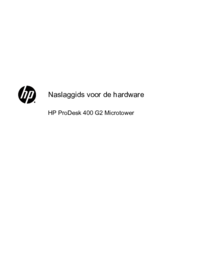
















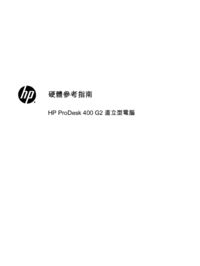














 (14 Seiten)
(14 Seiten) (97 Seiten)
(97 Seiten) (90 Seiten)
(90 Seiten) (86 Seiten)
(86 Seiten) (128 Seiten)
(128 Seiten) (42 Seiten)
(42 Seiten) (73 Seiten)
(73 Seiten) (50 Seiten)
(50 Seiten) (55 Seiten)
(55 Seiten) (34 Seiten)
(34 Seiten) (12 Seiten)
(12 Seiten) (93 Seiten)
(93 Seiten)







Kommentare zu diesen Handbüchern